调整eclipse字体大小|eclipse字体大小配置办法
发布日期:2014-12-12 作者:木风雨林 来源:http://www.olzp.com调整eclipse字体大小|eclipse字体大小配置办法
Eclipse 是一个开放源代码的、基于Java的可扩展开发平台,有的伙伴反馈Eclipse字体太小,很影响编写代码,那么eclipse字体大小在怎么配置呢?Eclipse 字体有两处,一处是控制台的字体,一处是主窗口,下面主编都会全面共享配置办法,还有的伙伴反馈找不到自己想要配置的字体,这是由于win中许多字体是隐藏的,先要显示,好了废话不多说,一起来看eclipse字体大小配置介绍吧。
Eclipse字体配置简要概述:
window -> preferences -> General -> Appearance -> Colors and Fonts -> Basic -> Text Font -> Edit 调节控制台字体大小。
window -> preferences -> General -> Appearance -> Colors and Fonts -> Java -> Java Editor Text Font -> Edit 调节主窗口字体大小。
一、Eclipse控制台字体配置:
下面这个便是是eclipse默认的控制台字体
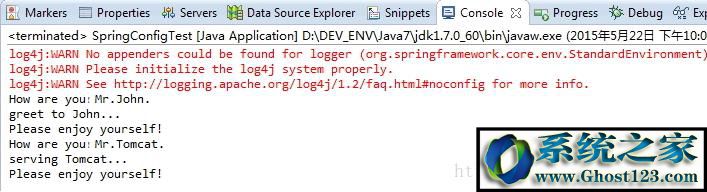
1、首先点菜单上的win,然后点击preferences,如下图所示:
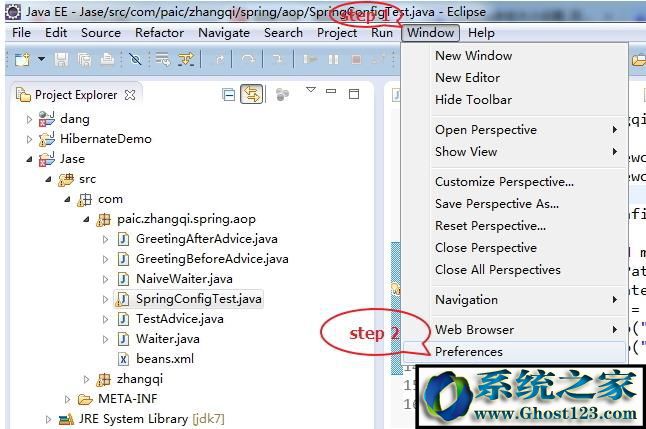
2、展开 General -> Appearance,选择colors and fonts ,然后在右侧展开 basic ,并选择 Text Font ,然后点edit;下图
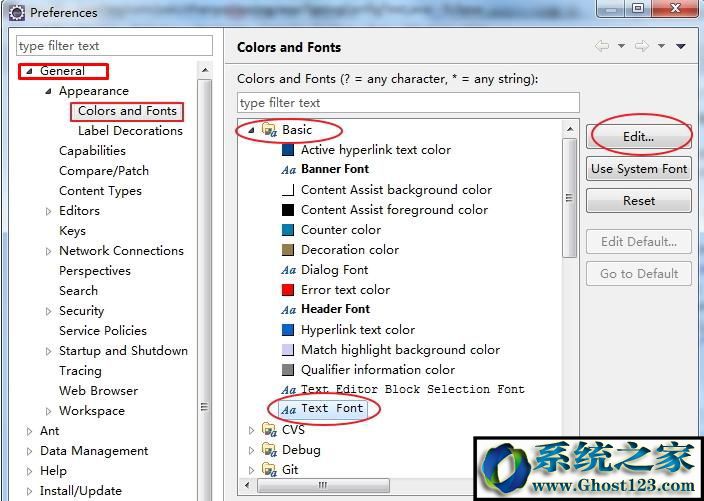
3、这里尊从自己需要的字体和字体大小进行配置,选择好了点确定,回到主窗口;(如果这里找不到您需要的字体,可以去win10字体文件夹看看字体有没有隐藏)
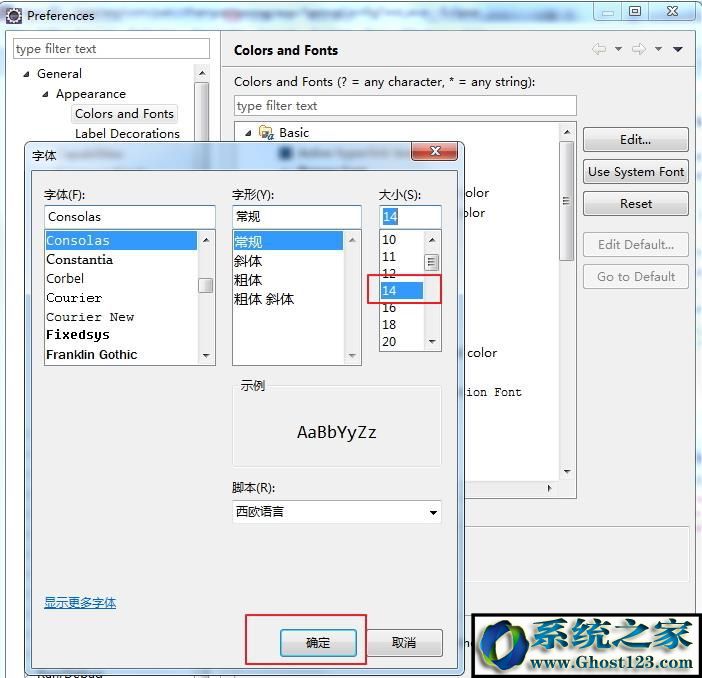
4、回到软件主界面,已经看到,控制台字体已经变大了~
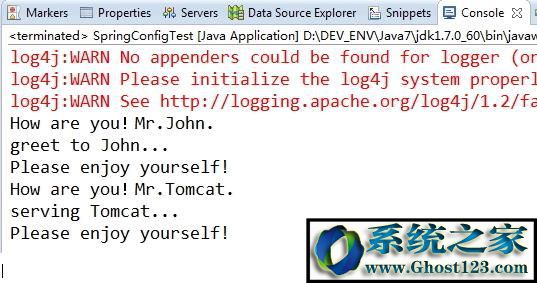
二、Eclipse主窗口字体
这个当前默认的主窗口字体大小
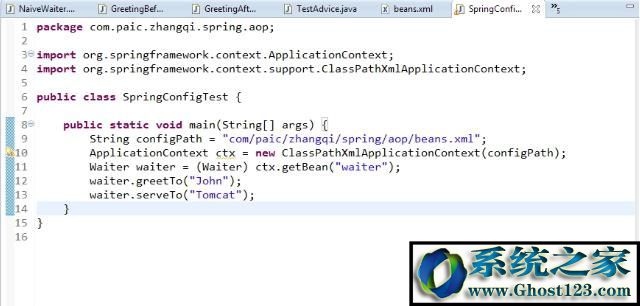
进入主窗口的字体大小调节办法与控制台类似,这里讲不同的地方;
1、右侧展开Java -> Java Editor Text Font 然后点 Edit按钮;
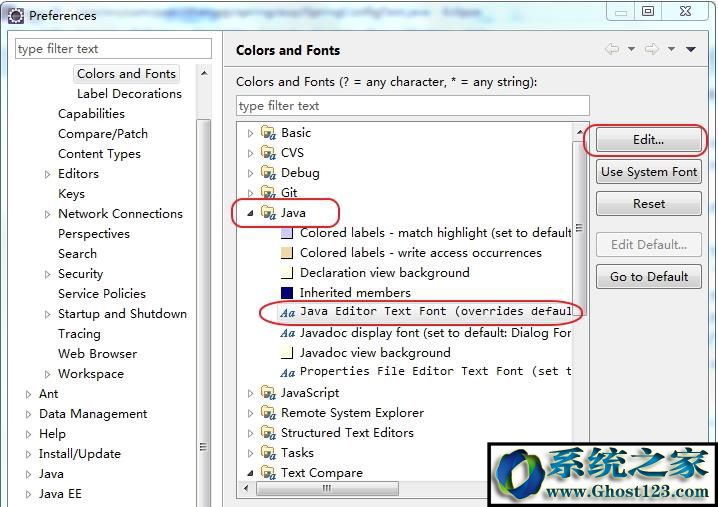
2、回到主窗口,你们可以看到上面的字体已经变大了,你们可以看下图字体调整后的效果。
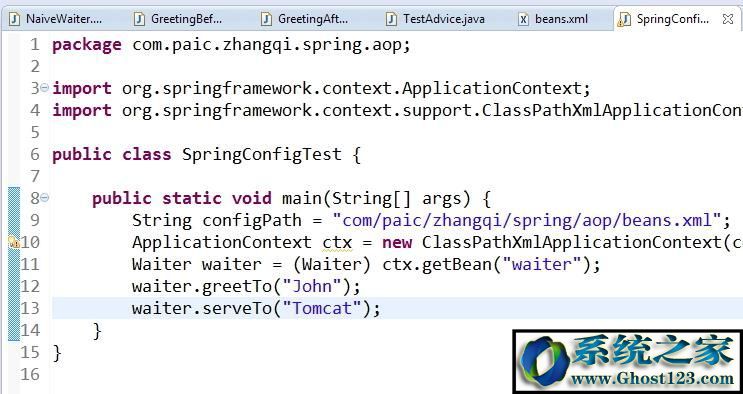
oK,上述便是eclipse字体大小配置介绍了,非常全面,如果字体没有您需要的,可以选择安装一个哦。
